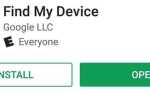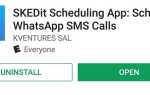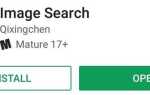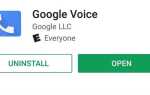Незалежно від того, який веб-переглядач ви використовуєте, кожен має спосіб переглядати веб-сторінки «таємно». Хоча нічого в Інтернеті не є анонімним, приватні режими перегляду можуть допомогти зберегти ваші ходи приховані від тих, хто може мати доступ до ваших даних. «Секретний режим» для веб-додатків Samsung йде на крок далі в системі Android, блокуючи приватний перегляд за унікальним паролем.
У кожного є свої причини використовувати секретний режим, також відомий як приватний або режим анонімного перегляду, але в багатьох випадках ми не хочемо, щоб наша приватна історія перегляду потрапила в чужі руки. Встановлення секретного пароля — це швидкий спосіб гарантувати, що інформація, яку ви хочете зберегти, залишається такою.
- Не пропустіть: 4 кращих приватних телефонів Безпека на ринку
Увімкнення пароля секретного режиму
Встановлення пароля для секретного режиму досить просте. Щоб почати, торкніться вертикального еліпса у верхньому правому куті екрана, а потім виберіть «Налаштування». На наступній сторінці виберіть «Конфіденційність», а потім виберіть «Секретний режим безпеки».
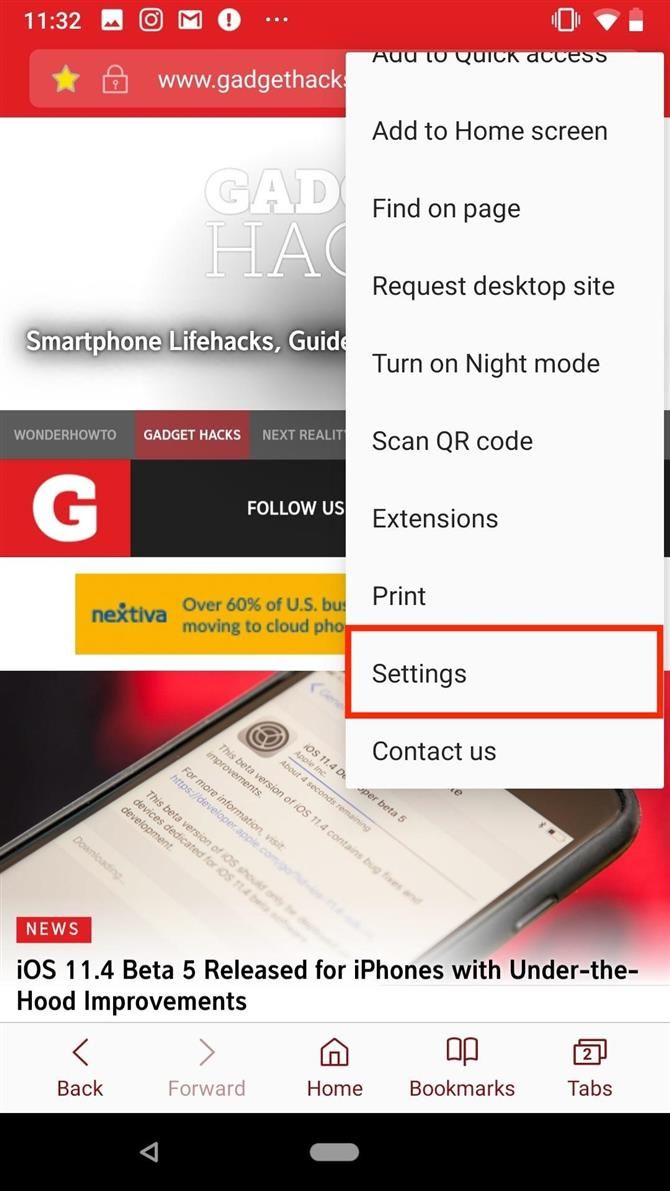
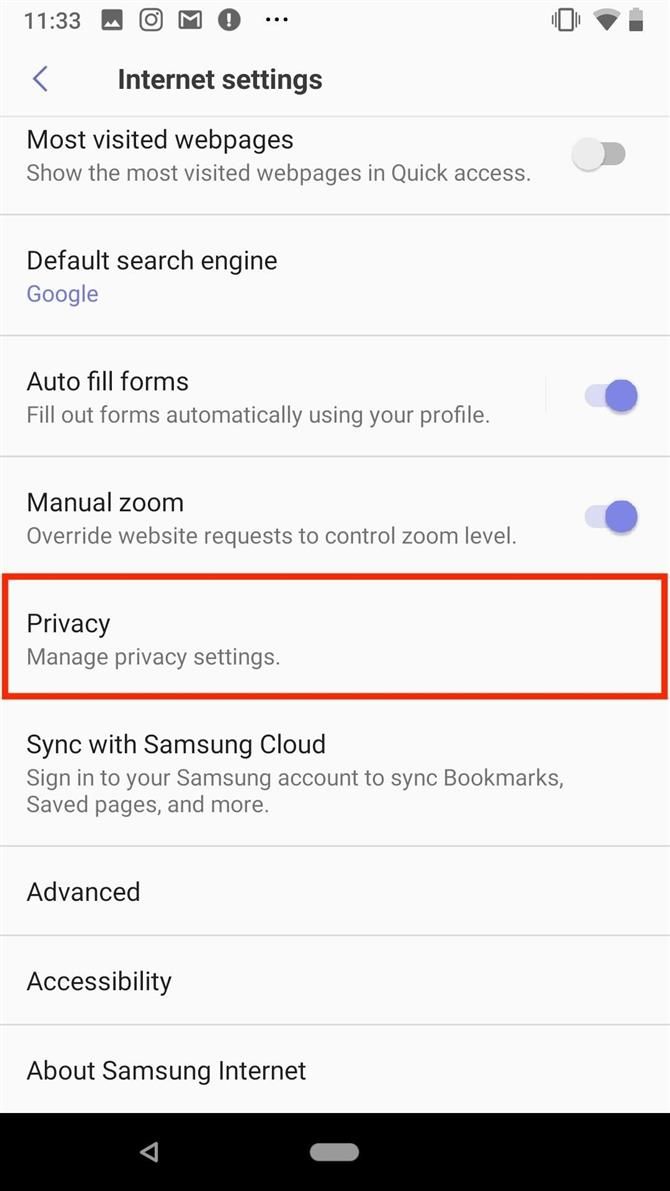
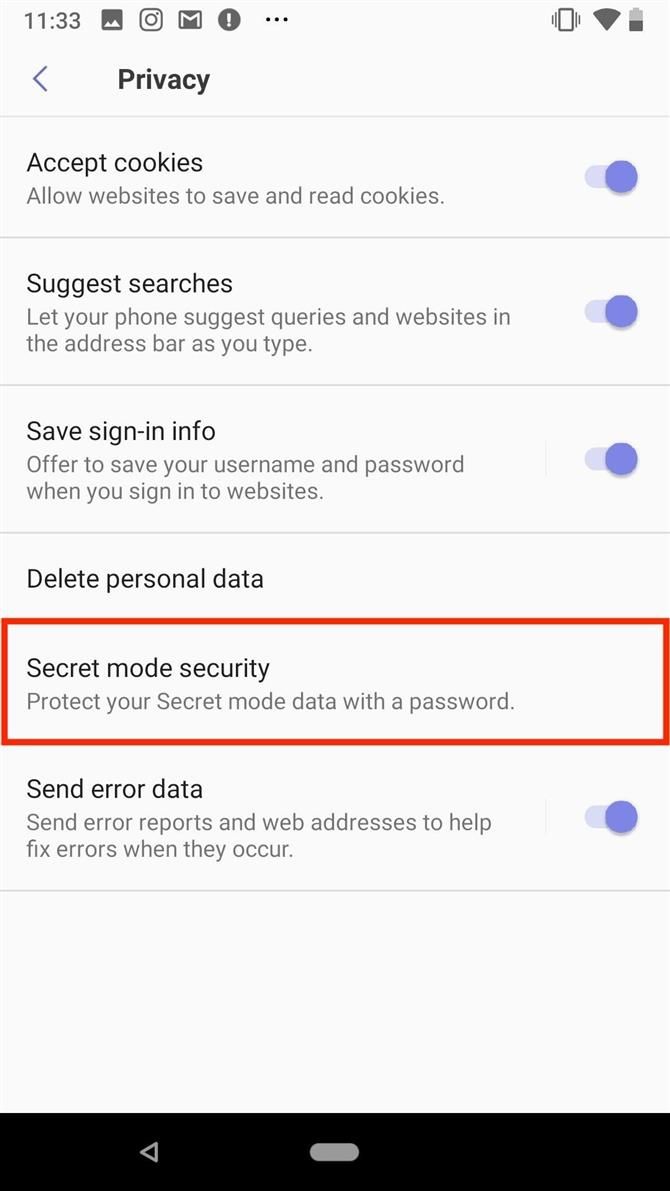
У розділі Секретний захист виберіть повзунок «Використовувати пароль». Після цього запуститься засіб створення пароля. Samsung Internet вимагає, щоб ваш пароль містив принаймні чотири символи і містив принаймні одну букву. Хоча приємно бачити, що вони намагаються отримати більш «безпечний» пароль, чотири символи не є безпечними. Якщо ви дійсно хочете зупинити вторгнення браузера в секретному режимі, вам потрібно створити щось сильніше.
- Додаткова інформація: Як створити більш сильні паролі (поради від справжнього хакера)
Після введення пароля натисніть «Продовжити» для підтвердження. Натисніть «Продовжити» знову, і Samsung Internet повернеться на сторінку захисту секретного режиму.
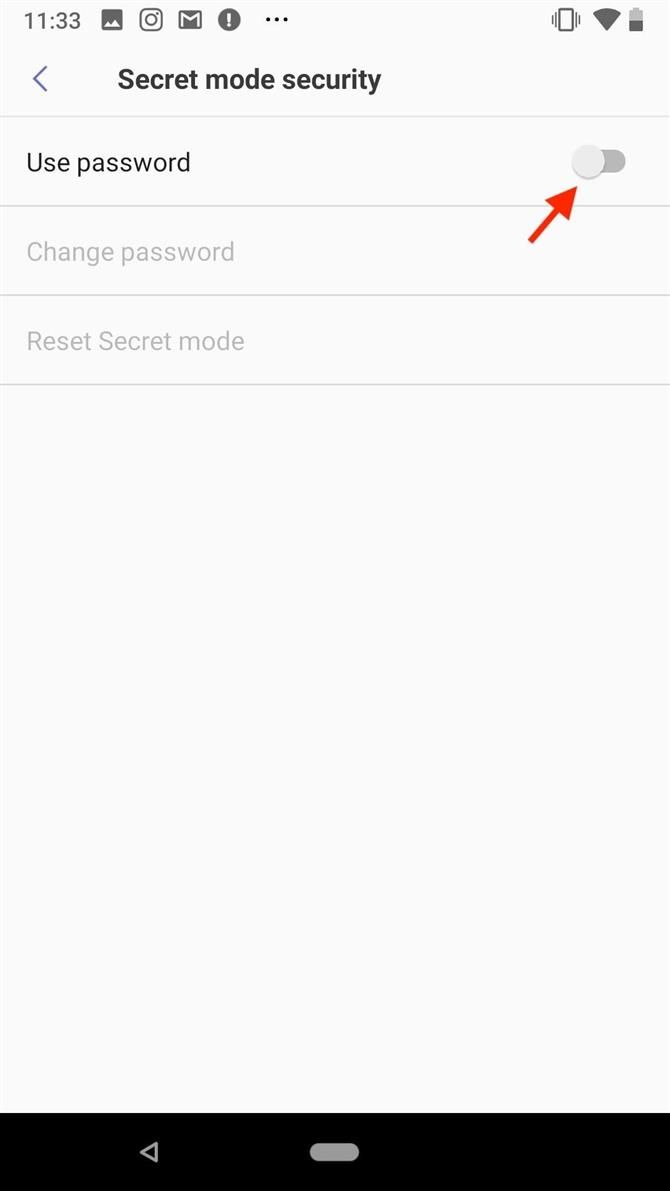
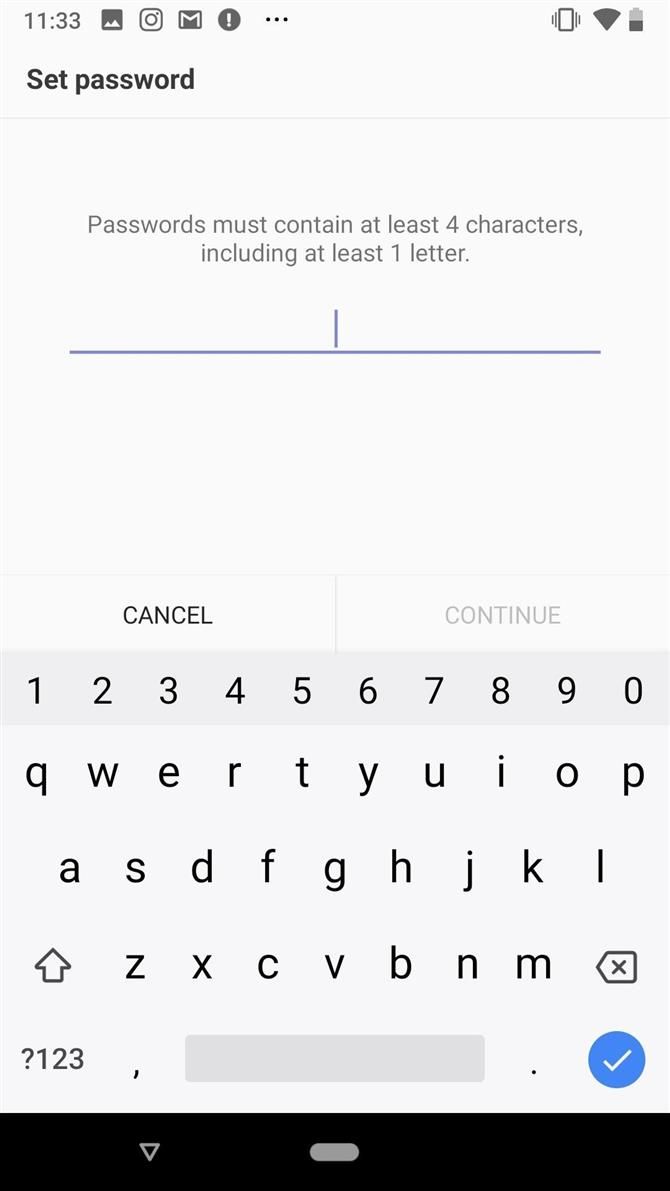
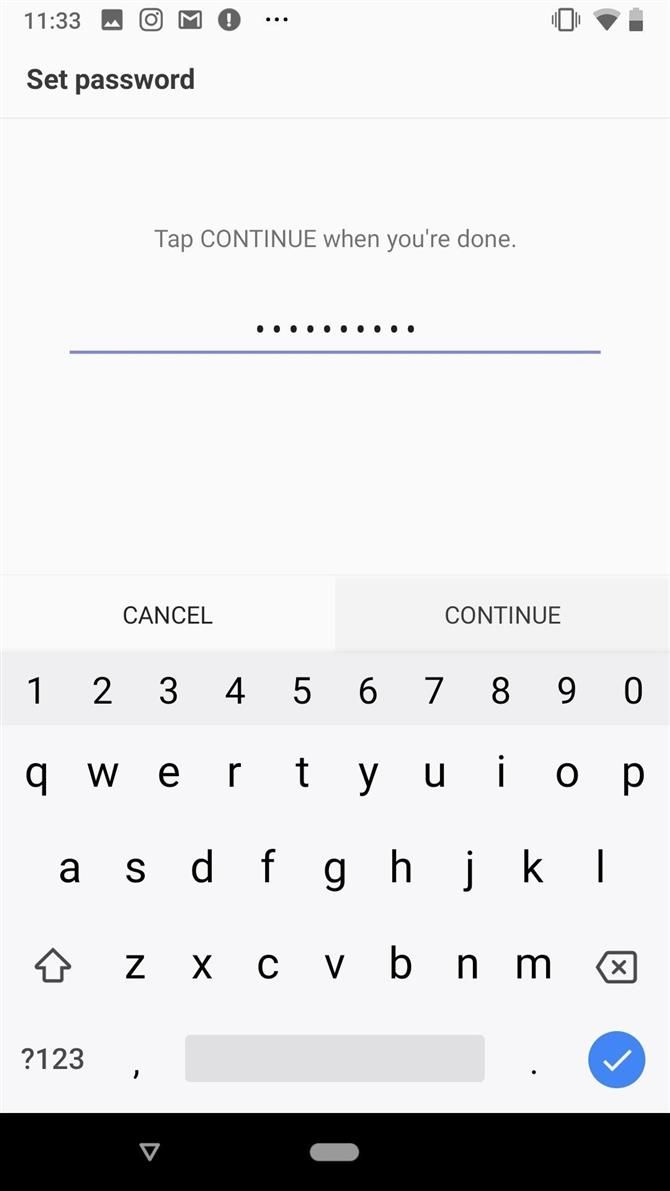
Використання біометричних даних (лише для пристроїв Samsung)
Тільки в пристроях Samsung можна використовувати біометричні ключі, такі як сканування відбитків пальців або діафрагми, щоб розблокувати секретний режим. Просто переконайтеся, що під час встановлення пароля перевірте, чи «Використовувати біометричні дані», і ви можете використовувати відбиток пальця, сканування діафрагми або обидва, намагаючись розблокувати сеанс у секретному режимі.
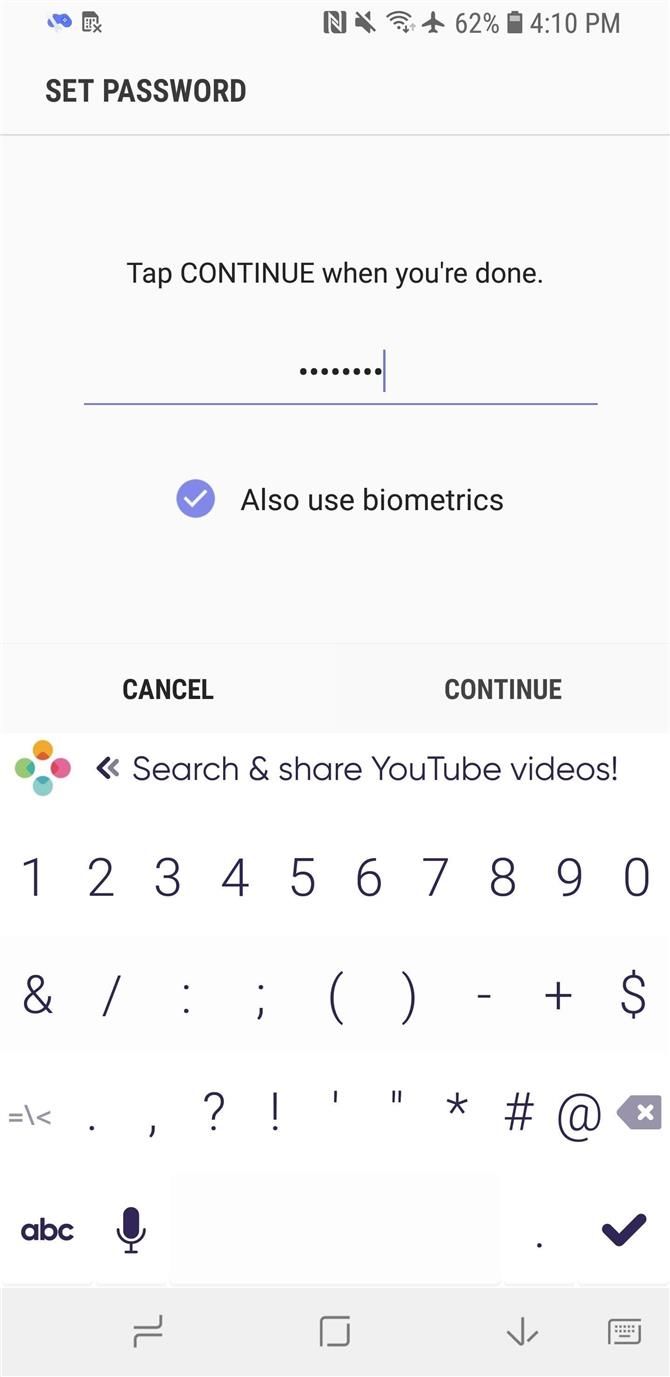
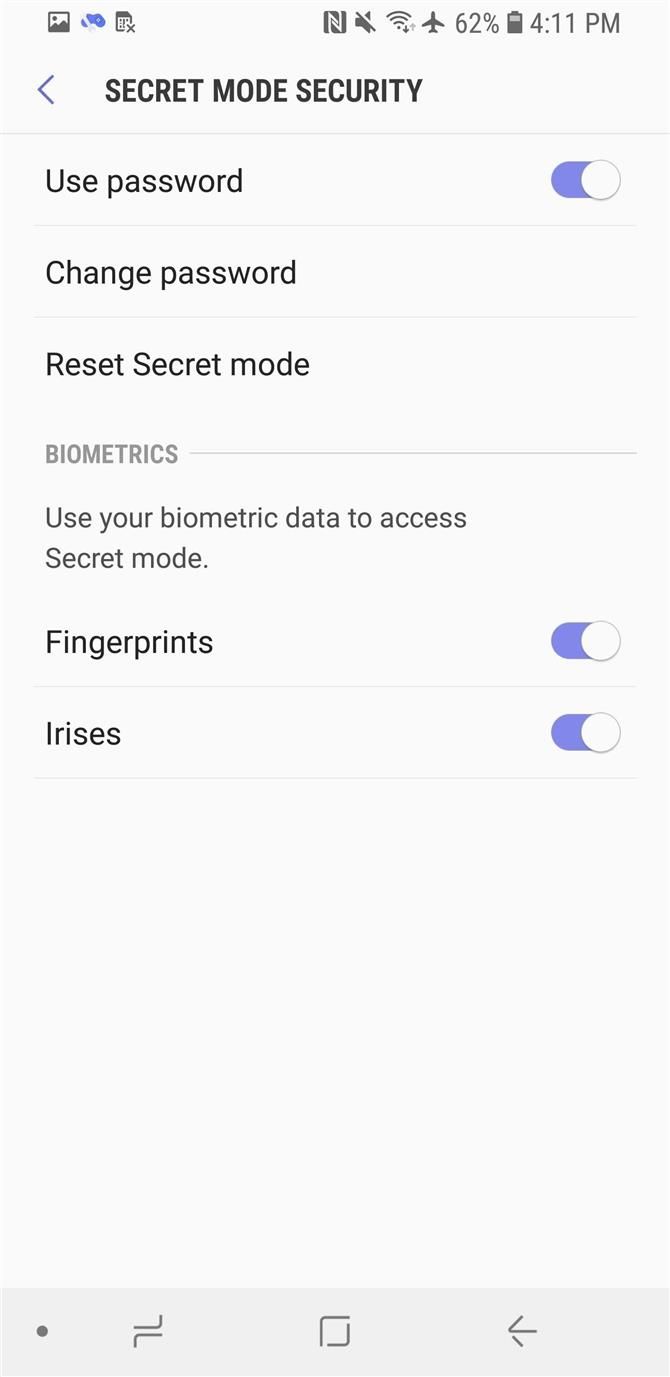

Ви можете вимкнути одну з цих налаштувань нижче Biometrics.
Перегляд у секретному режимі
Щоб увімкнути секретний режим, натисніть кнопку «Tabs» у нижньому правому куті екрана, щоб відобразити всі відкриті вкладки. Потім торкніться влучно названого «Увімкнути секретний режим». Без увімкнення пароля ця кнопка запускає вікно секретного режиму. Проте з’явиться спливаюче вікно з проханням ввести новий пароль (або біометричні дані).
Якщо ви використовуєте пристрій Samsung, ви можете використовувати пароль замість біометричних, вибравши «Використовувати пароль» під час відкриття сеансу секретного режиму.
Після правильного введення пароля ви можете переглядати вміст вашого серця в секретному режимі, знаючи, що ви нічого не будете робити, буде видно всім, хто має фізичний доступ до вашого пристрою. Якщо, звичайно, вони не знайдуть пароль.
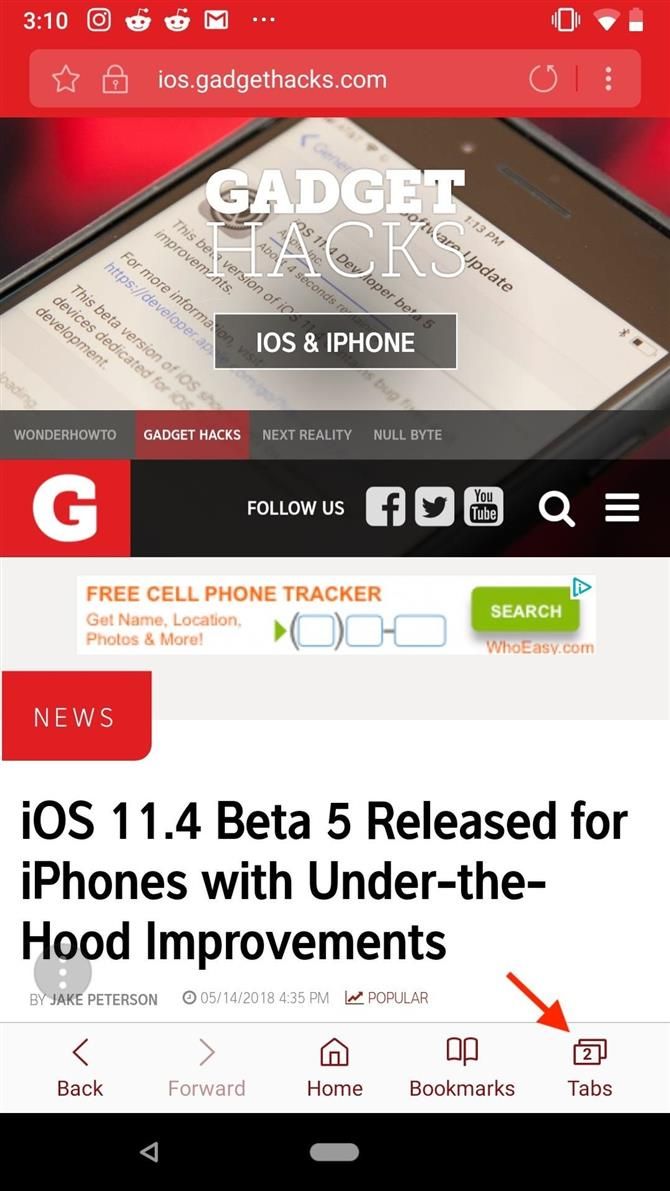
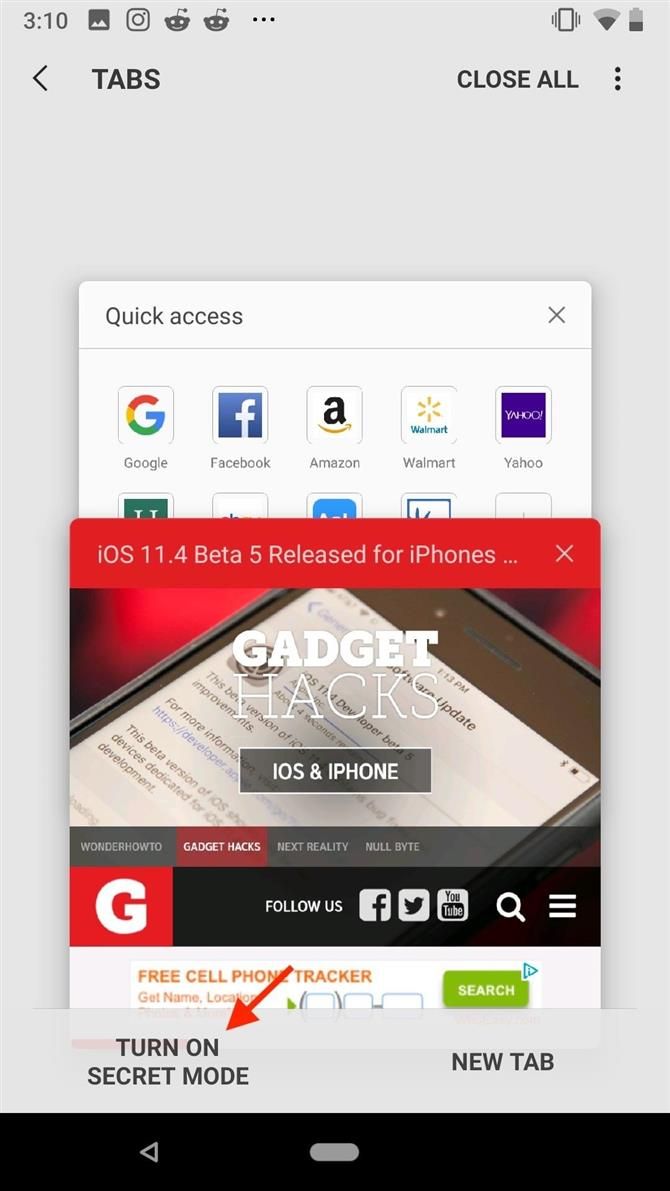
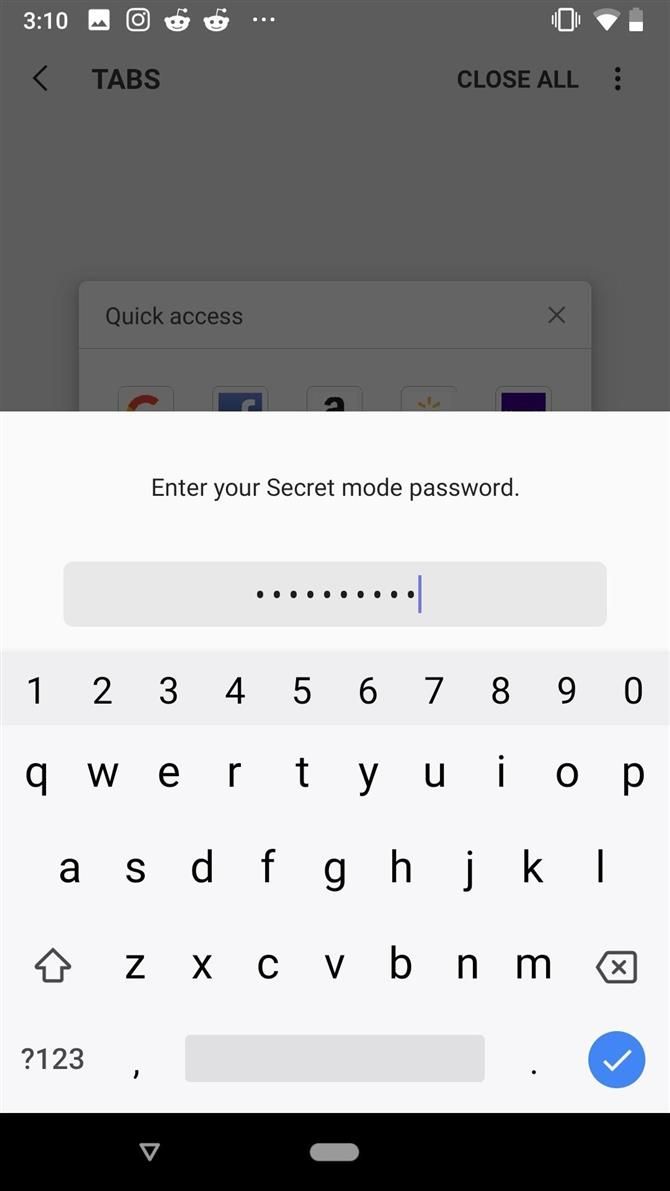
Важливо пам’ятати, що ви не можете робити знімки екрана в таємному режимі. Якщо ви хочете зробити щось, що ви знайдете в Інтернеті, потрібно вийти з секретного режиму, перш ніж робити цей екран.
Що робити, якщо ви забули свій пароль?
Ах, забувши пароль … Це відбувається з найкращими з нас, особливо коли це складно. Якщо ваш пароль виходить з голови, відбувається швидкий ремонт. На жаль, потрібно очистити всі дані і налаштування в секретному режимі. Ви можете зберегти пароль на руках або в менеджері паролів, якщо ви не хочете втрачати перегляд в таємному режимі.
- Більше інформації: 4 кращих менеджерів паролів для Android у порівнянні
Щоб скинути пароль і секретний режим, використовуючи його, поверніться в режим безпеки секретного режиму в налаштуваннях (Параметри -> Конфіденційність -> Захист в секретному режимі). Натисніть «Скинути секретний режим», а потім виберіть «Скинути» у спливаючому вікні. Коли ви зробите це, ви повернетеся на сторінку захисту секретного режиму з вимкненим «Використовувати пароль».
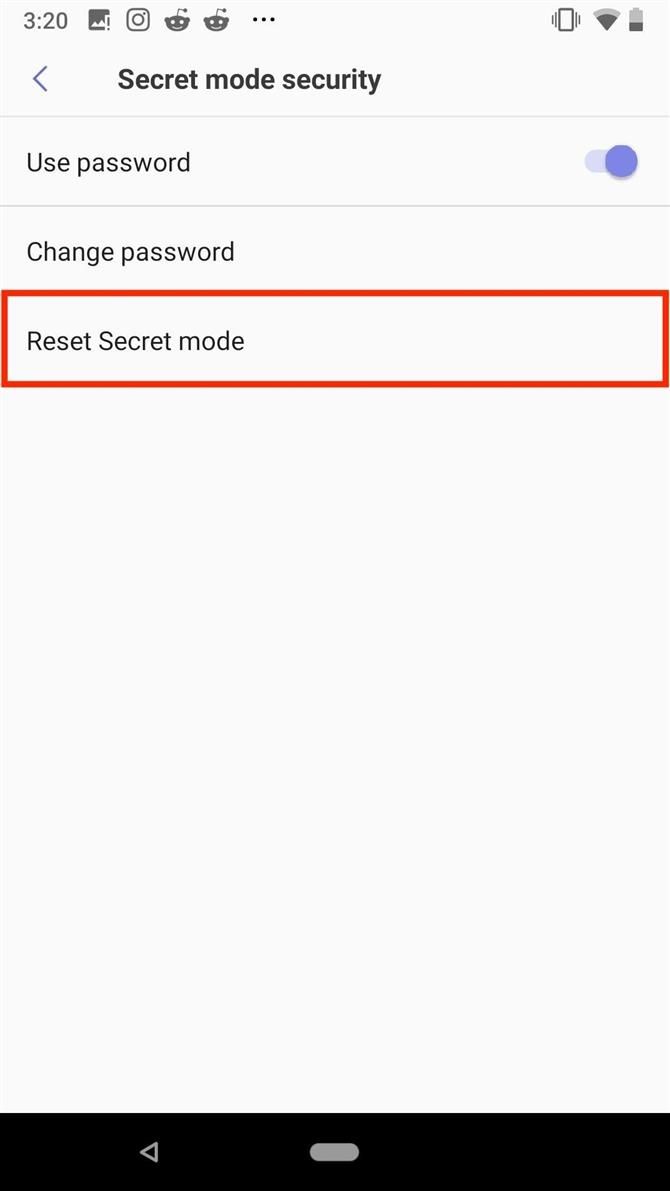
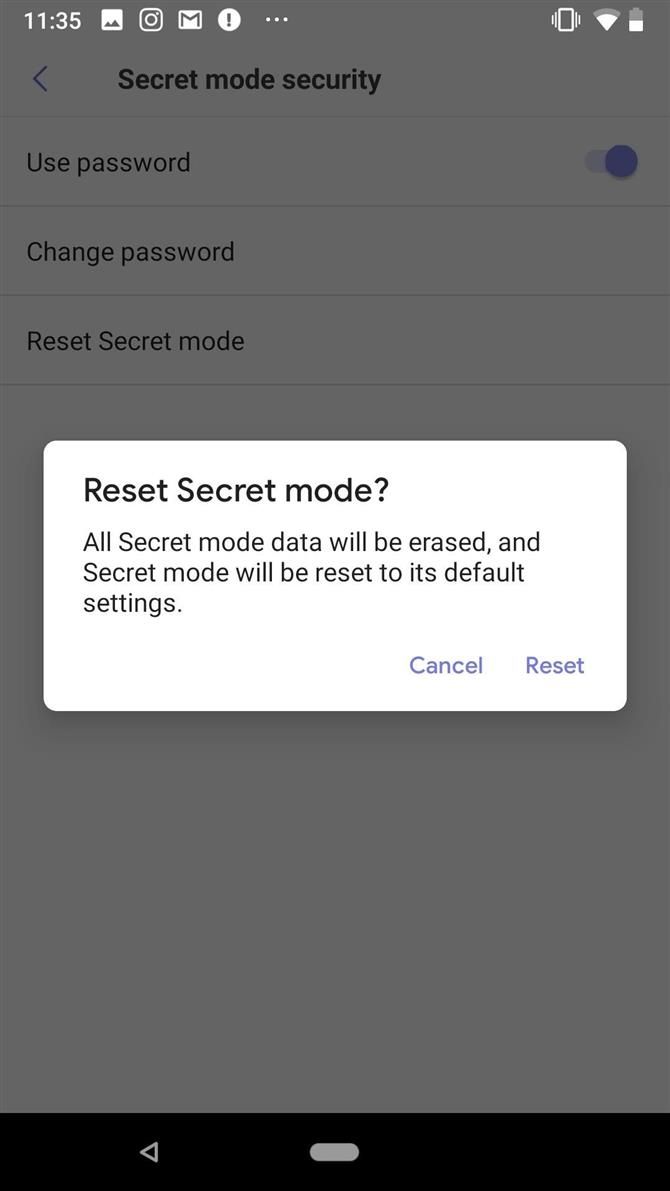
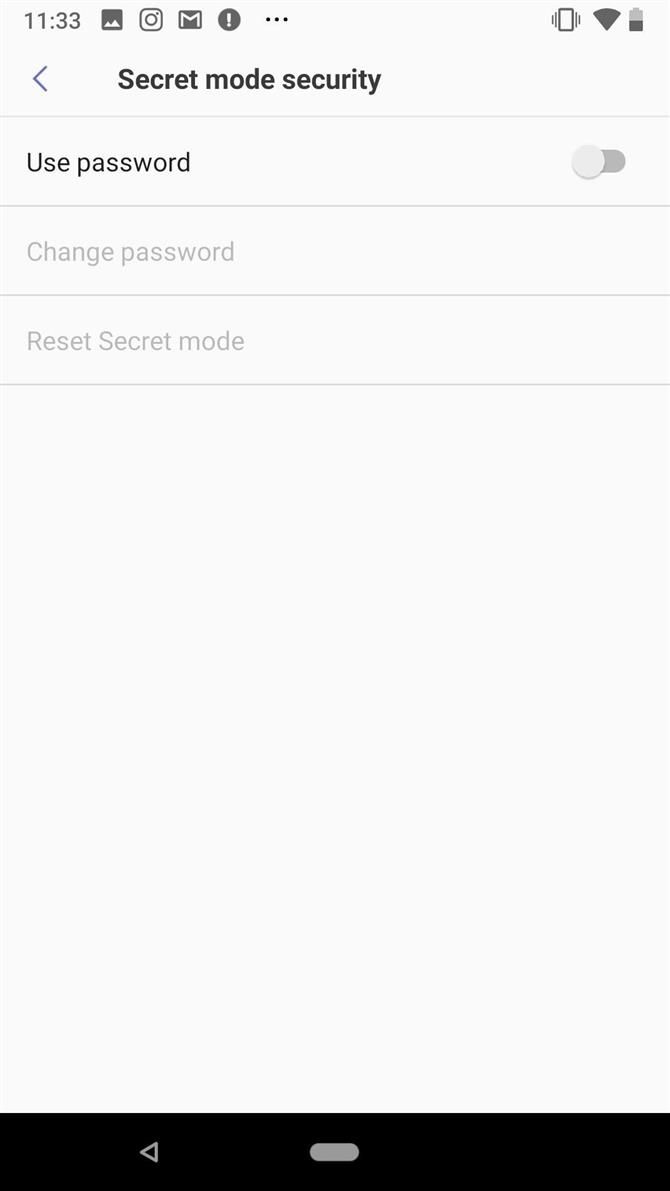
Вам не потрібно мати пристрій Samsung, щоб використовувати секретний Інтернет-режим Samsung. Ви можете отримати браузер практично на будь-якому пристрої Android, яким ви можете володіти. Перегляньте наш посібник нижче, щоб дізнатися, як це зробити.
Додаткова інформація: Як отримати веб-браузер Samsung практично на будь-якому пристрої Android